Драјвер је открио интерну грешку драјвера на ДевицеВБокНетЛвф
Ако сте наишли на поруку о грешци „ The driver detected an internal driver error on \Device\VBoxNetLwf “ са ИД-ом догађаја 12(Event ID 12) , онда сте на правом месту. У овом посту ћемо вам пружити најпогоднија решења која можете покушати да успешно решите овај проблем.
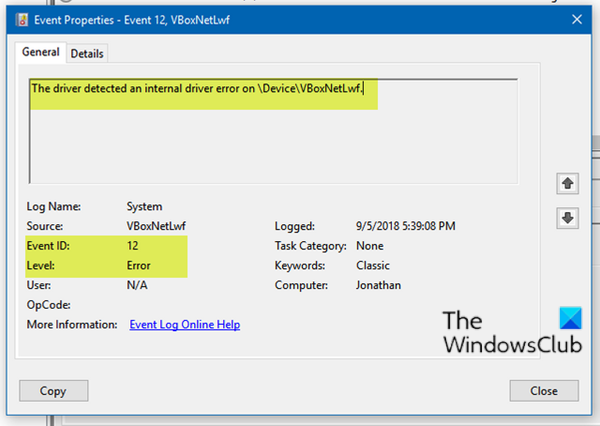
ИД догађаја 12(Event ID 12) , управљачки програм је открио интерну грешку драјвера на ДевицеВБокНетЛвф
Догађај ИД 12(Event ID 12) може да се деси ако је фирмвер платформе оштетио меморију током претходне транзиције напајања система. Ако сте суочени са овим проблемом, можете испробати наша препоручена решења у наставку без посебног редоследа и видети да ли то помаже да се проблем реши.
1] Покрените СФЦ скенирање
Покретање СФЦ скенирања се обично препоручује када имате проблема са системским датотекама као што је овај проблем са управљачким програмом који покреће грешку.
2] Ажурирајте ВиртуалБок
вбокнетлвф.сис(vboxnetlwf.sys) је део Орацле ВМ ВиртуалБок(Oracle VM VirtualBox) -а и развијен од стране Орацле Цорпоратион(Oracle Corporation) . Опис вбокнетлвф.сис(vboxnetlwf.sys) је ВиртуалБок НДИС 6.0 Лигхтвеигхт Филтер Дривер (VirtualBox NDIS 6.0 Lightweight Filter Driver ) и дигитално је потписан од стране Орацле Цорпоратион(Oracle Corporation) . Датотека се обично налази у фасцикли C:\WINDOWS\system32\drivers\ .
Ово решење захтева да преузмете(download) најновију верзију ВиртуалБок(VirtualBox) -а на свој Виндовс 10 рачунар. Само(Just) преузмите нови инсталатер за ВиртуалБок(VirtualBox) , а затим га покрените да бисте ажурирали ВиртуалБок(VirtualBox) .
3] Избришите фасциклу .Виртуалбок
Избришите .Virtualboxфасциклу из фасцикле профила и погледајте да ли то на било који начин помаже.
4] Онемогућите виртуелизацију хардвера
Онемогућите виртуелизацију хардвера(Disable hardware virtualization) и погледајте да ли то помаже – ево како:
- Покрените БИОС(Boot into the BIOS) .
- Идите на Security > System Security > Virtualization Technology и онемогућите је.
- Притисните Ф10(Press F10) да бисте прихватили и проширили мени Датотека(File)
- Изаберите Сачувај промене(Save Changes) и изађи.
Пошто различите матичне плоче користе различите БИОС(BIOS) конфигурације, ако ово није применљиво на вас, пратите водич за матичну плочу за рачунар да бисте онемогућили виртуелизацију потпомогнуту хардвером ( ХАВ(HAV) ) у БИОС-(BIOS) у .
Надам се да ово помаже!
Related posts
Како да поправите уобичајене грешке Хипер-В репликације
Фик Рунтиме еррор Р6025 Пуре Виртуал Фунцтион Цалл
Виндовс не може да потврди дигитални потпис (Код 52)
Поправи Архива је или у непознатом формату или је оштећена грешка
Ова функција захтева преносиви медиј – грешка при ресетовању лозинке
Поправка Смарт Цхецк је прошла, грешка кратког ДСТ-а није успела на ХП рачунару
Исправите грешку при пријављивању у Мицрософт Сторе 0к801901ф4 на Виндовс 11/10
Поправи грешку апликације 0кц0150004 на Виндовс 11/10
Поправи грешку у апликацији Екплорер.еке у оперативном систему Виндовс 11/10
Поправите шифру грешке 30038-28 приликом ажурирања система Оффице
Грешка 1327 Инвалид Дриве приликом инсталирања или деинсталирања програма
Апликација не може да пронађе скенер - ВИА_ЕРРОР_ОФФЛИНЕ, 0к80210005
Овај рачунар не може да се надогради на Виндовс 10 због Парити Стораге Спацес
Хид.длл није пронађена или недостаје грешка у оперативном систему Виндовс 10
Како да поправите Старт ПКСЕ преко ИПв4 у оперативном систему Виндовс 11/10
Грешка ИД-а догађаја 158 – Додела идентичних ГУИД-ова диска у оперативном систему Виндовс 10
Поправи Бдеунлоцк.еке Лошу слику, системску грешку или грешке не реаговања
Упс! Нисмо могли да сачувамо то - апликацију Виндовс фотографије
Слање или примање пријављене грешке 0к800ЦЦЦ0Ф у Оутлоок-у
Поправите грешку Логитецх Сетпоинт Рунтиме на Виндовс 10
